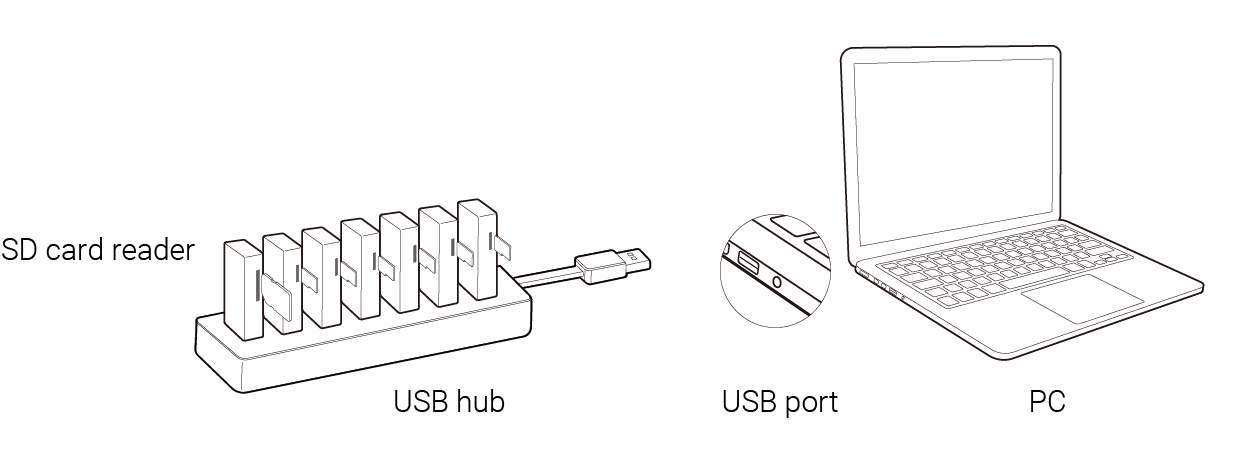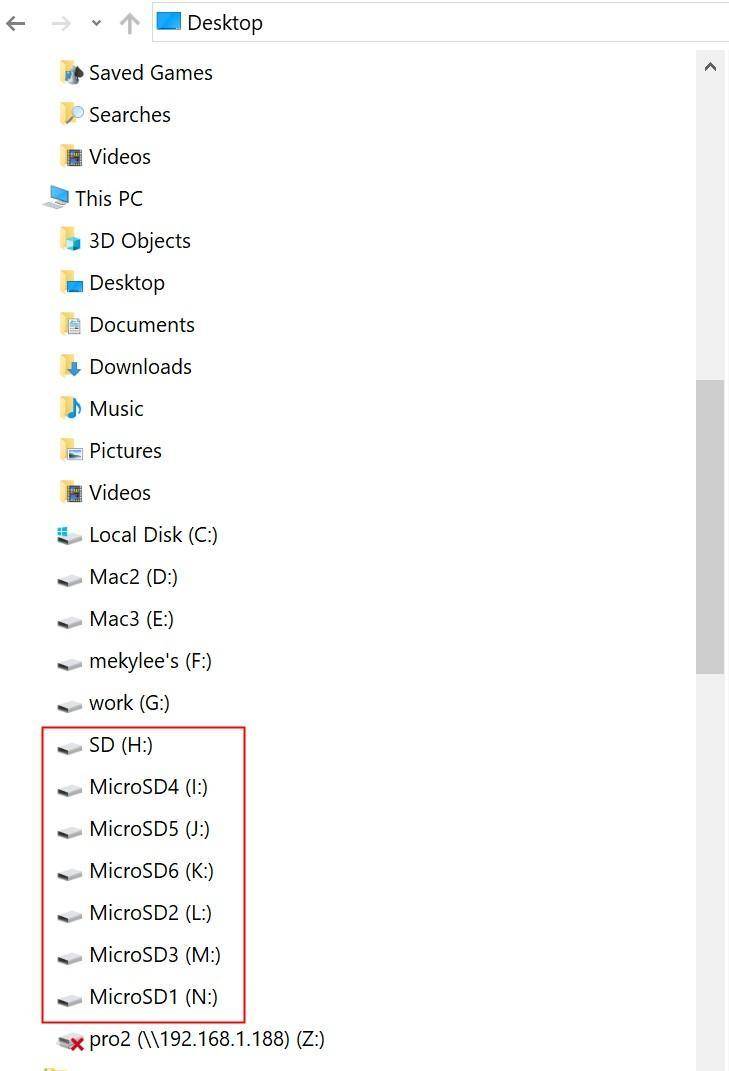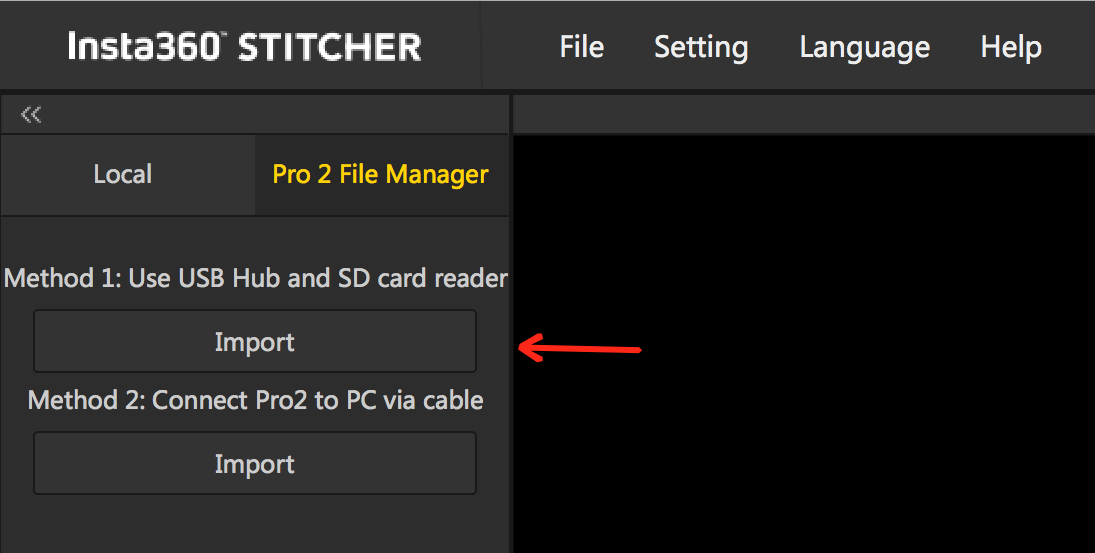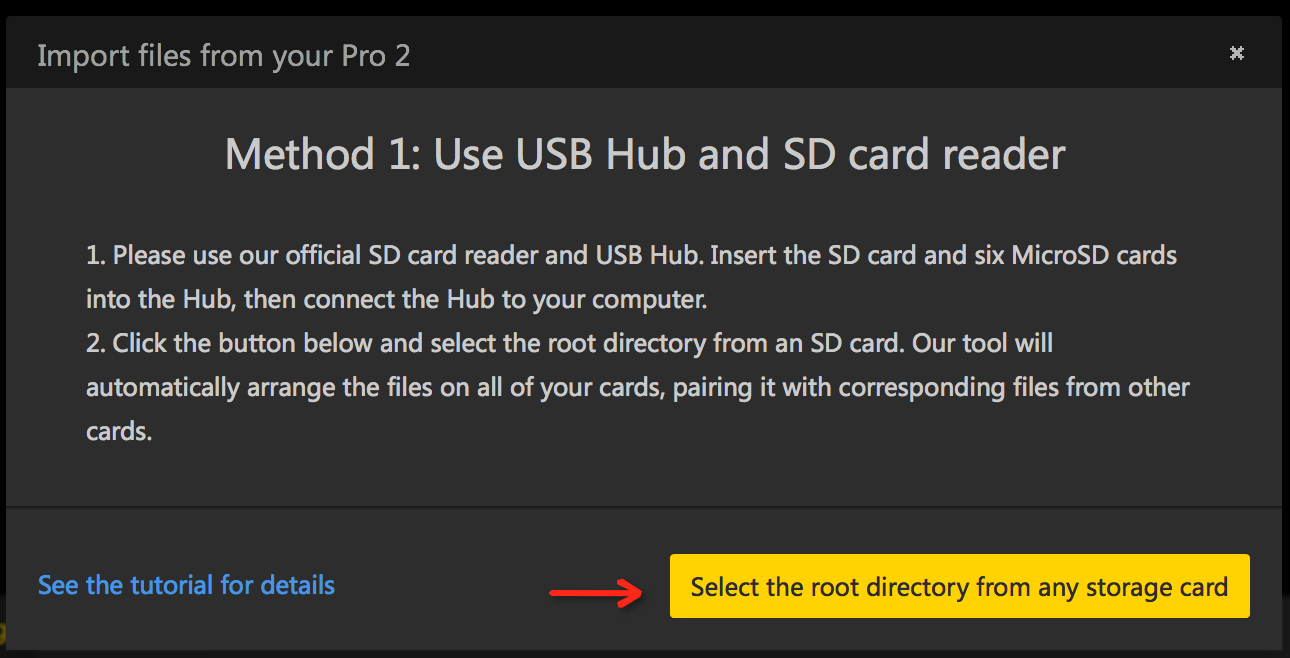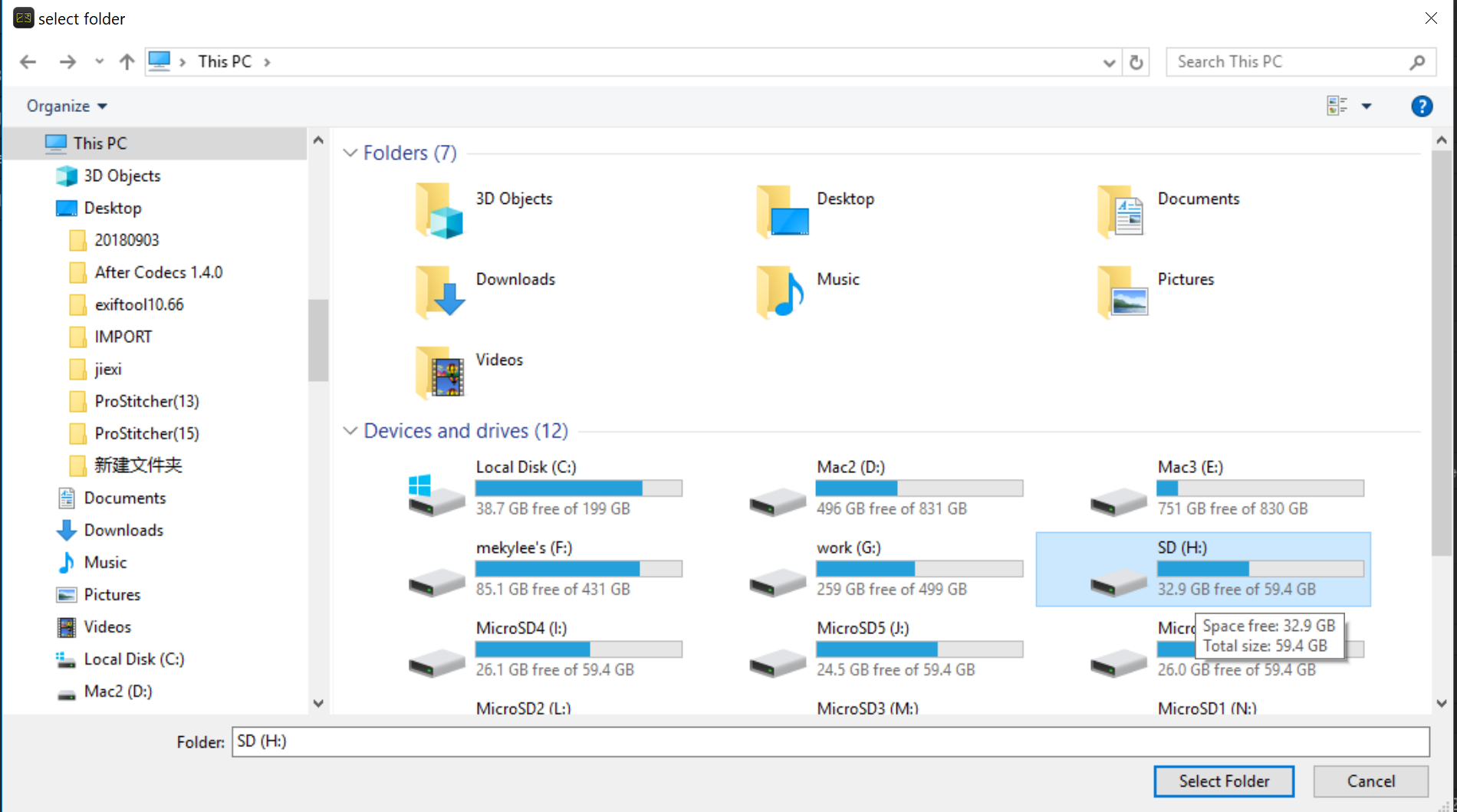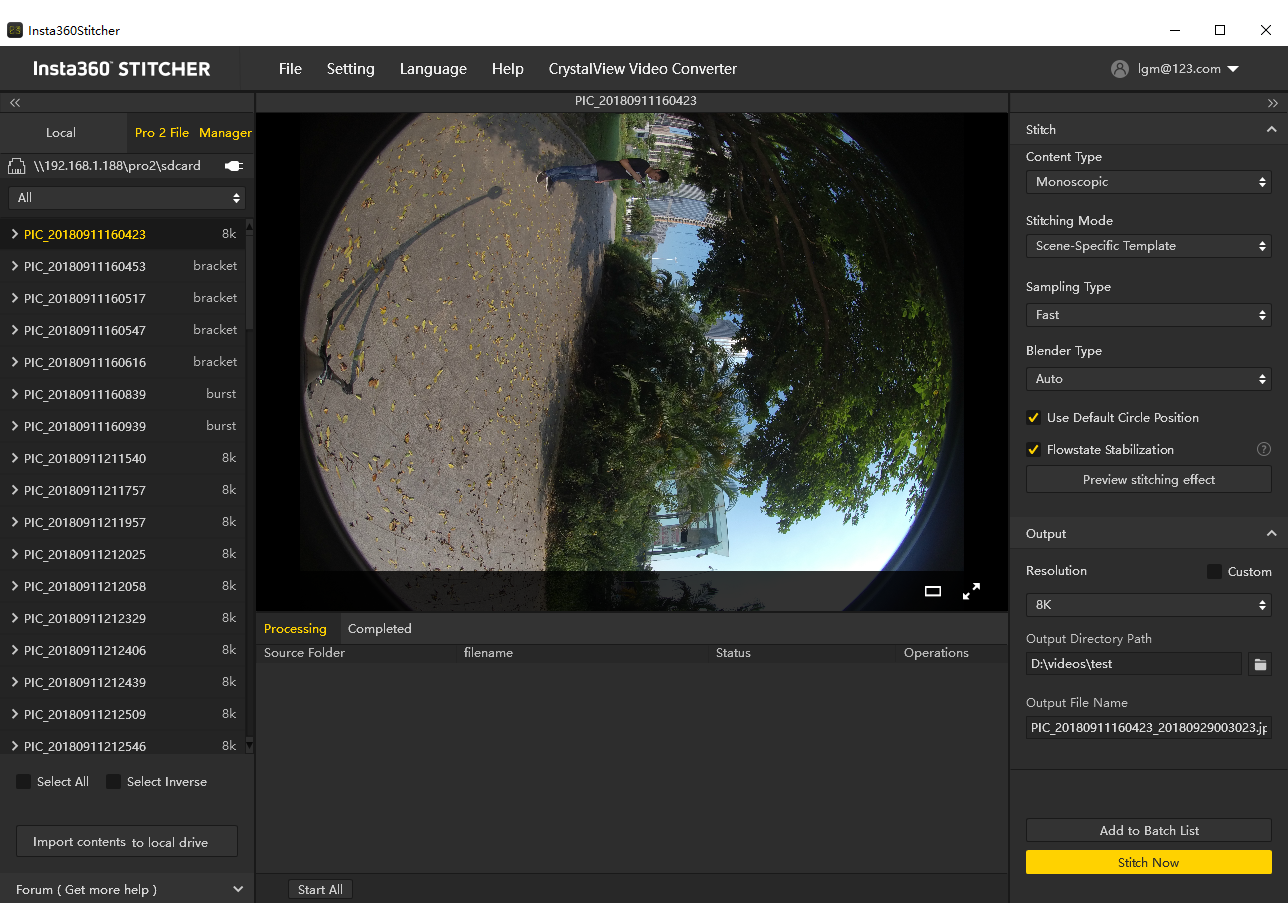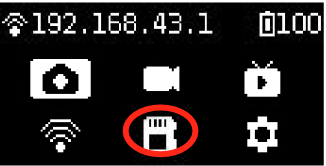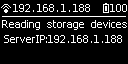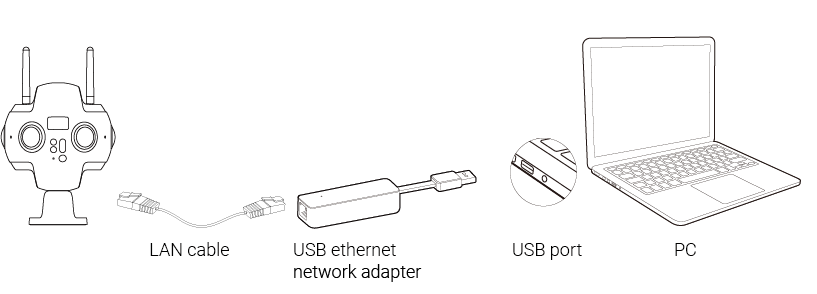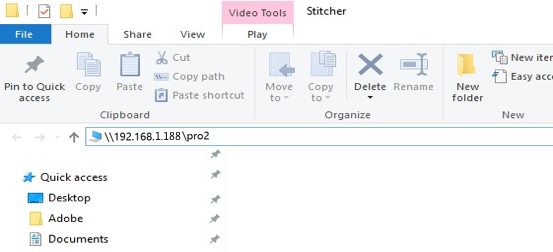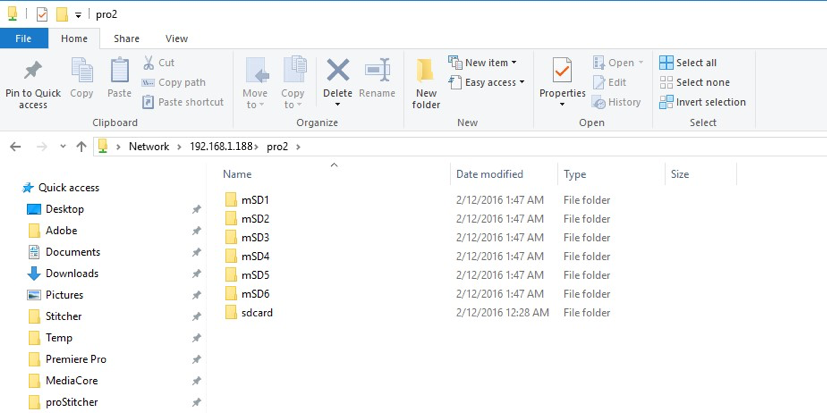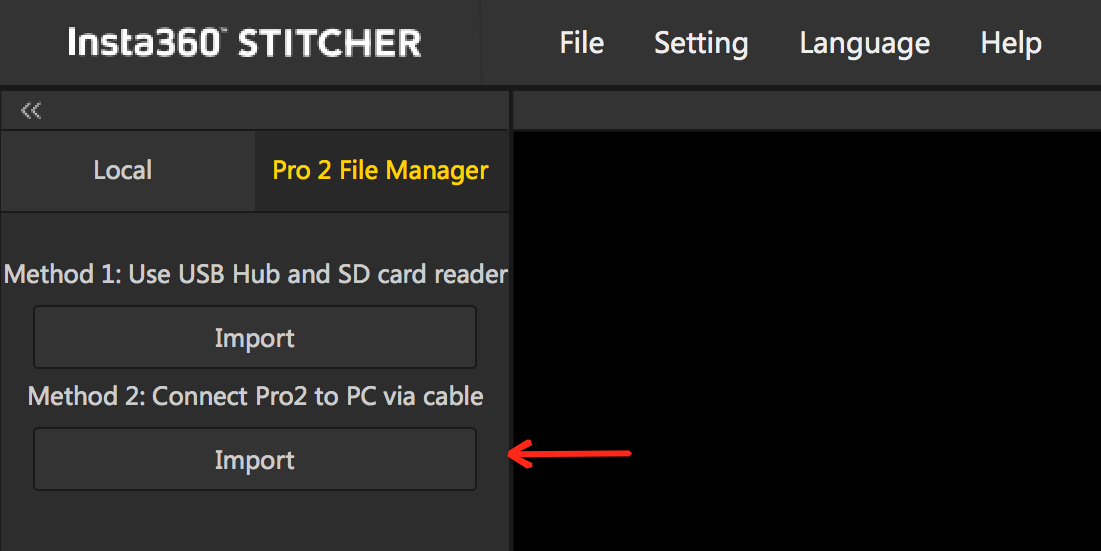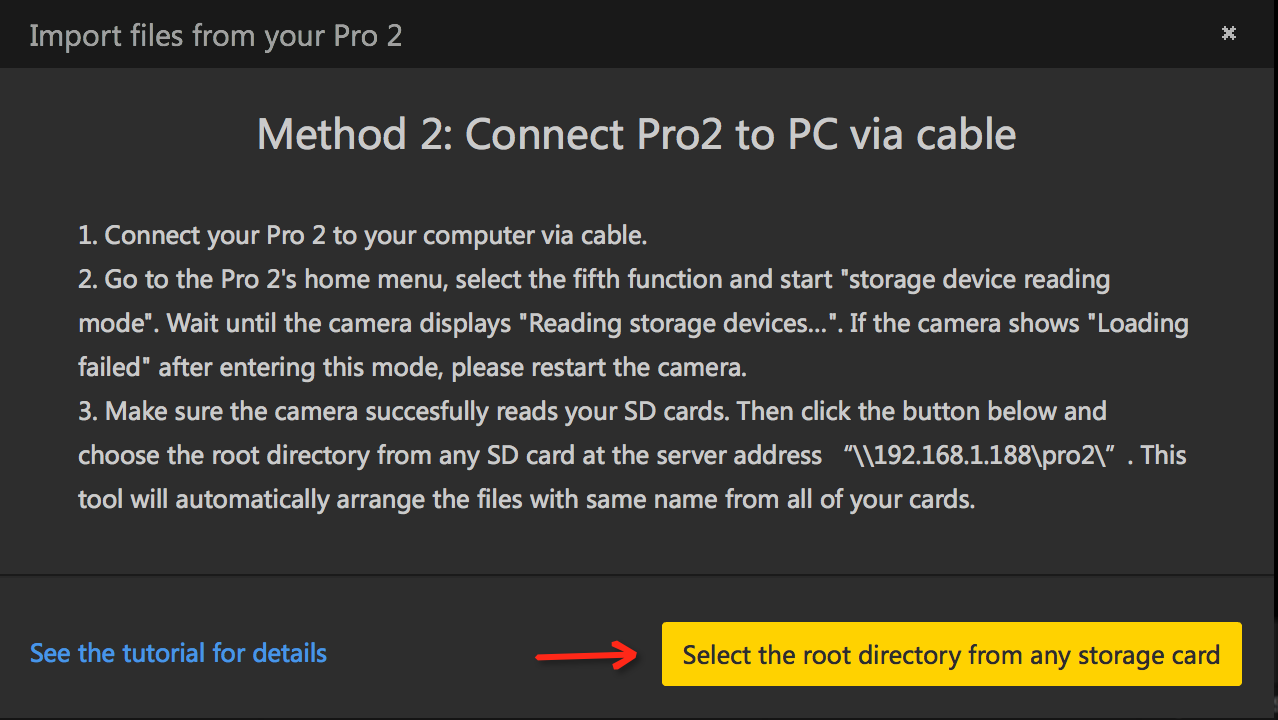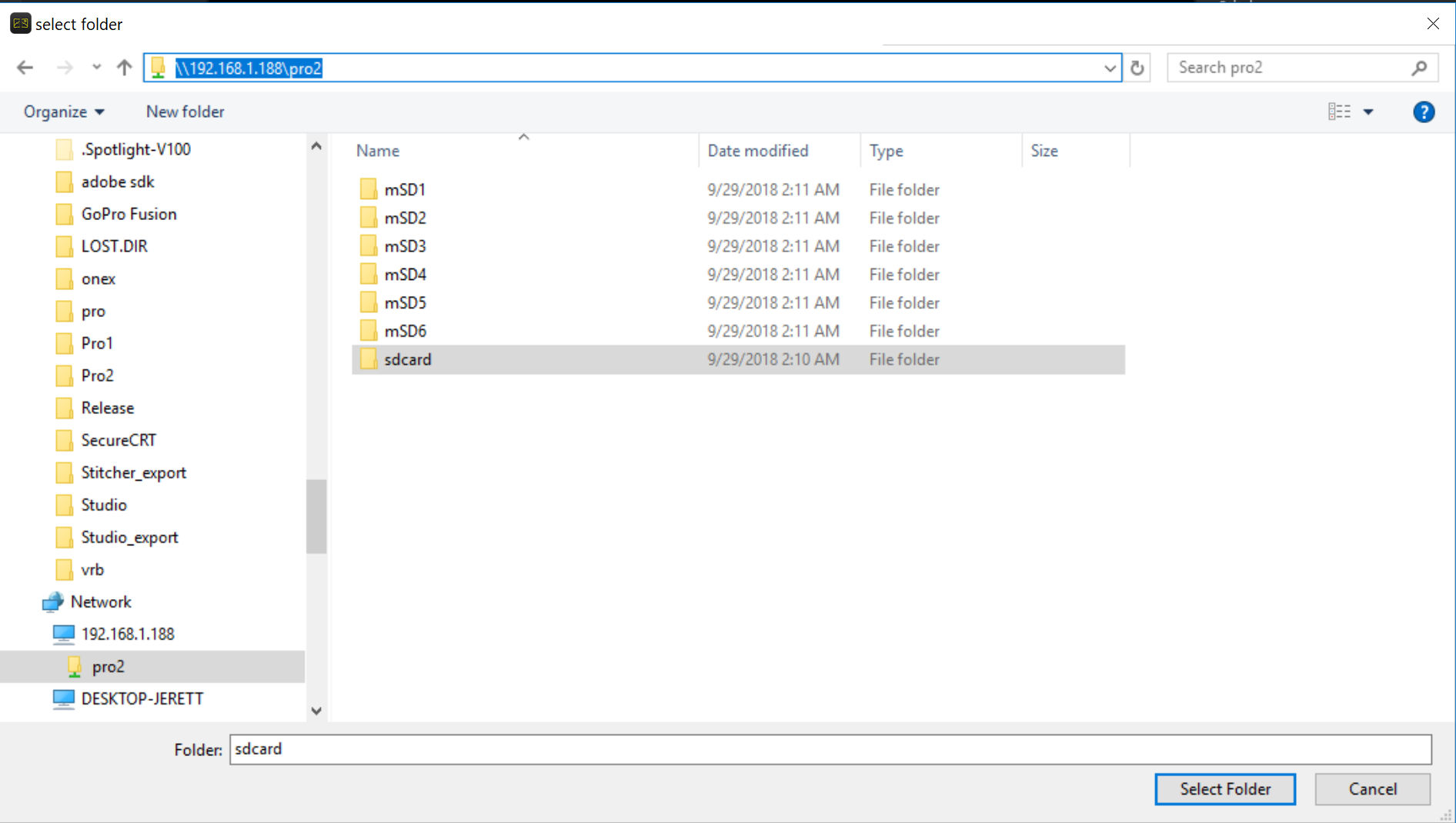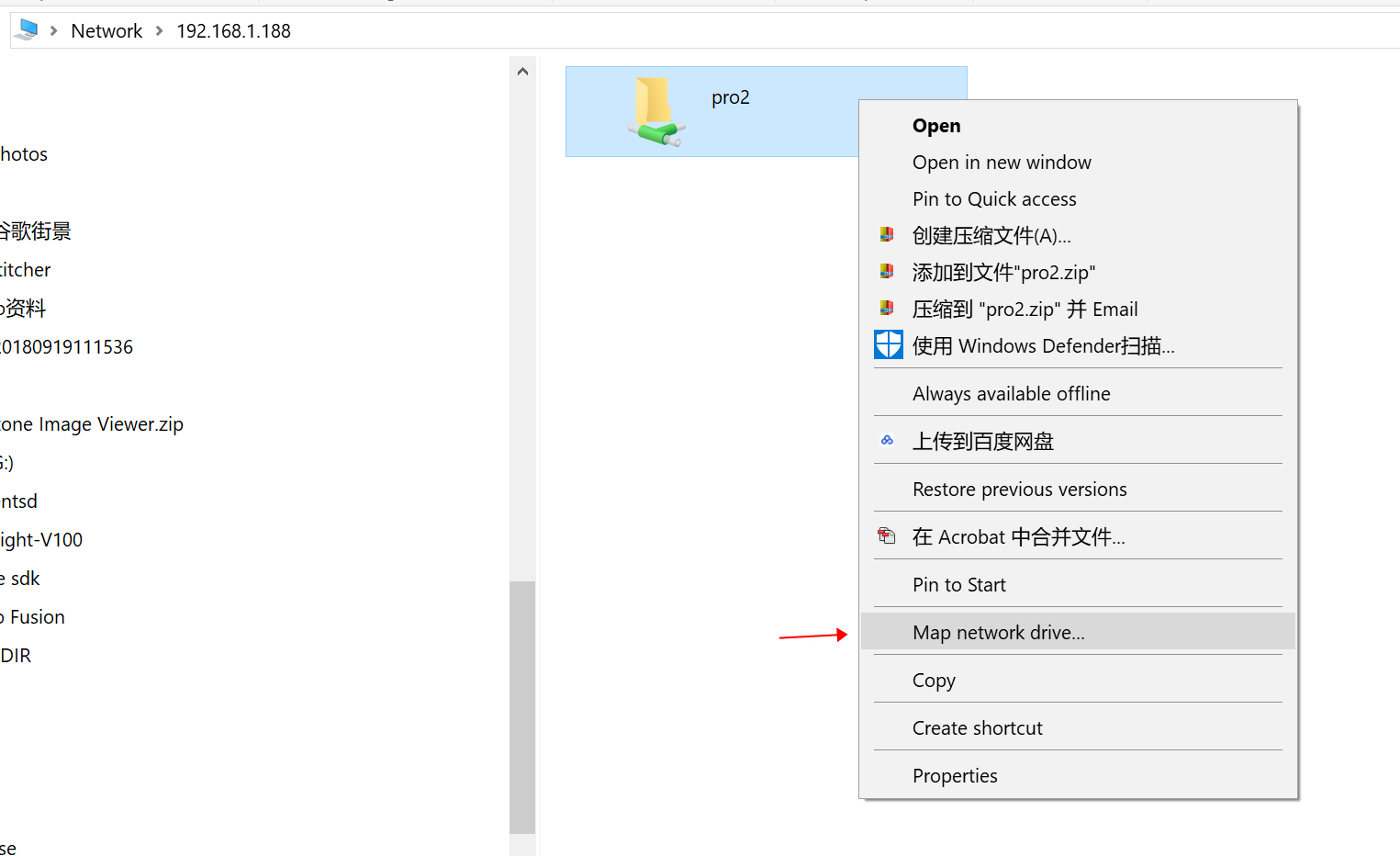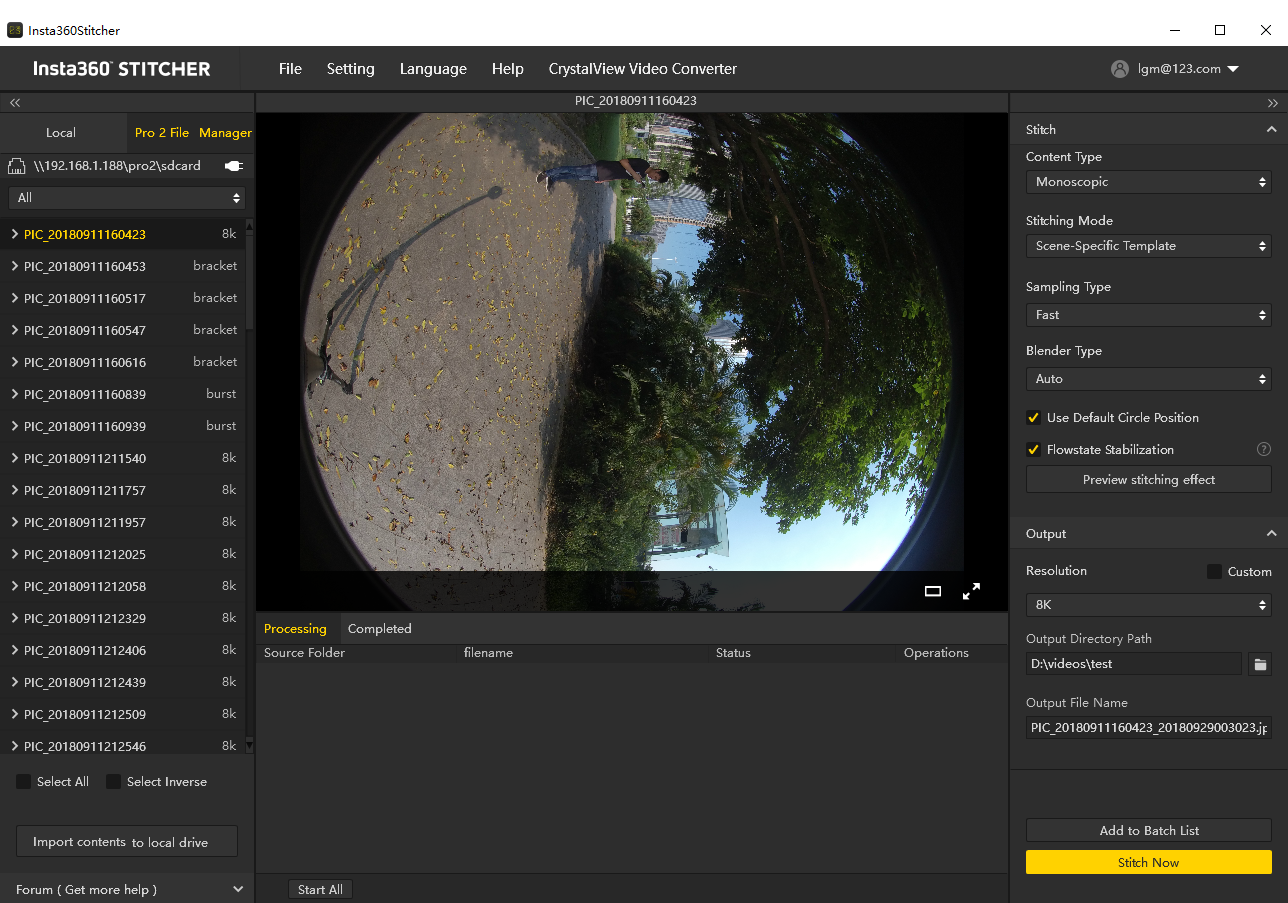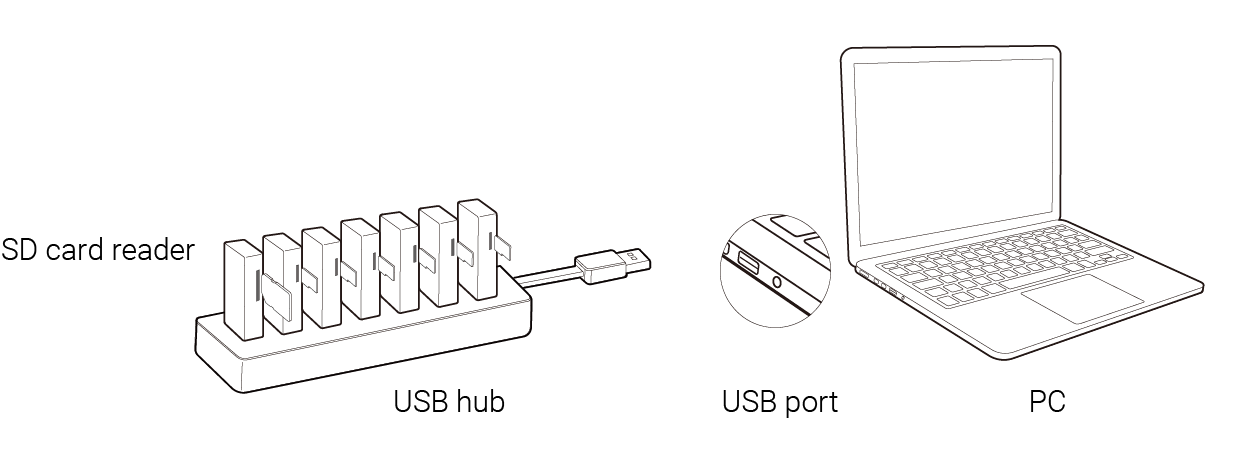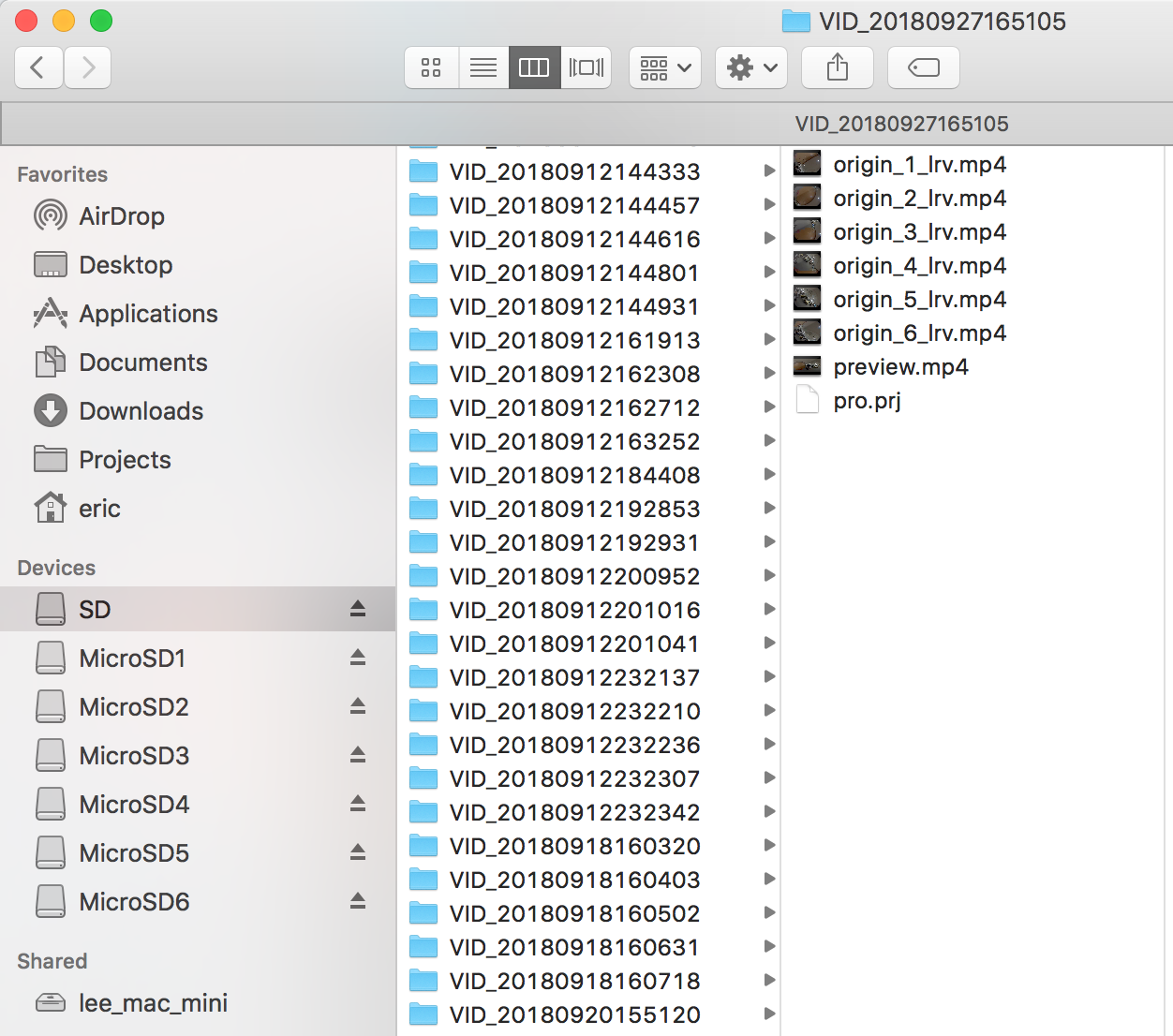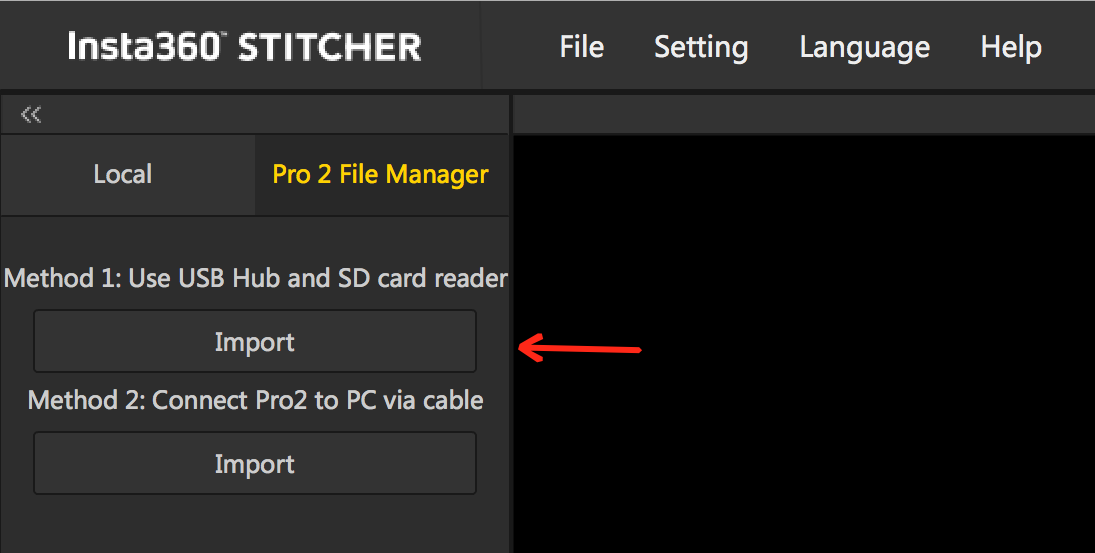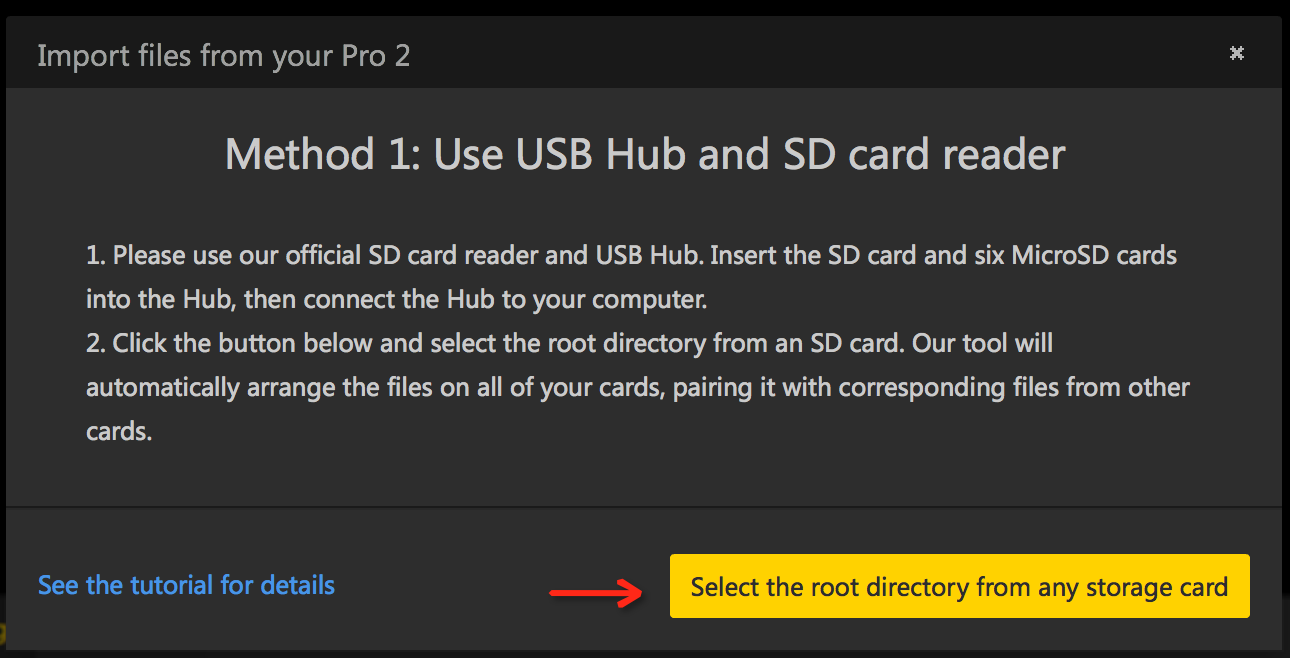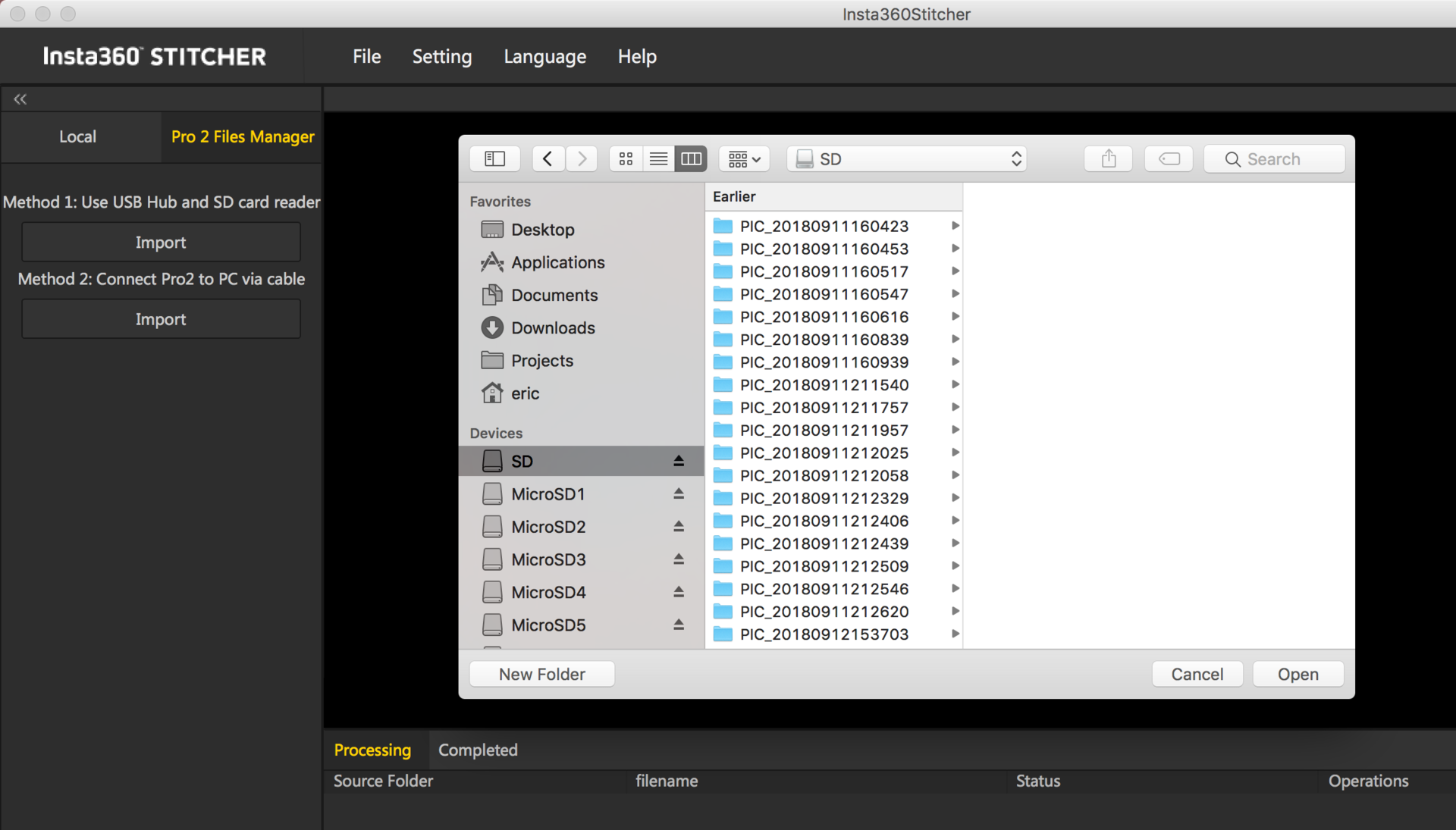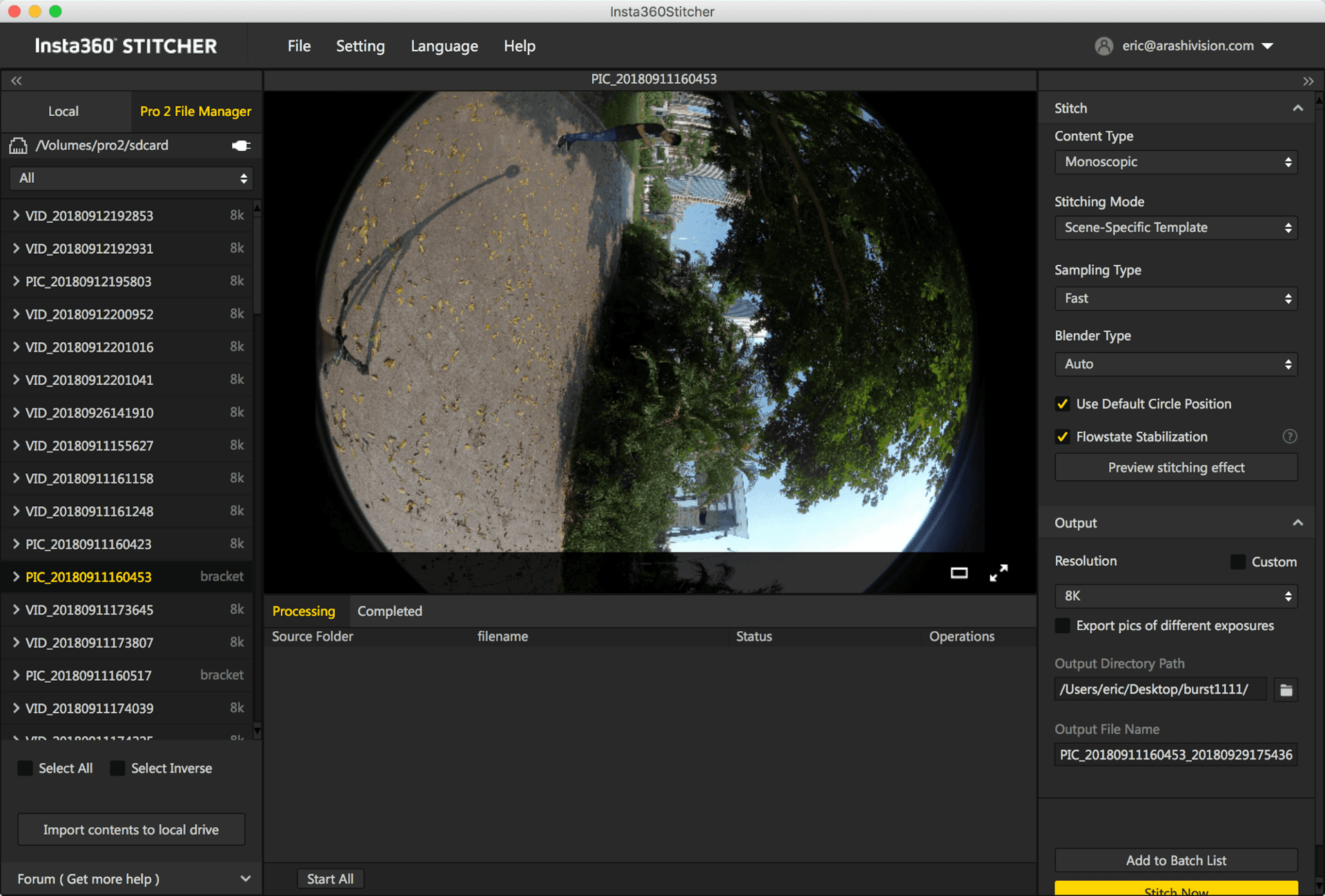1.1.8 Importer du contenu à partir de plusieurs cartes mémoires
Comparée à la Pro 1, le plus grand changement dans la Pro 2 est l’ajout de six cartes TF (Micro SD). Les fichiers originaux sont stockés dans plusieurs cartes mémoire. Il est plus complexe de gérer tous les fichiers dans la Pro 2. Alors pour simplifier le processus d’importation, nous offrons une fonction de lecture des périphériques de stockage dans la caméra. Lorsque la caméra commence à lire les périphériques de stockage, l’utilisateur a seulement besoin de connecter la Pro 2 à un ordinateur pour transférer les fichiers contenus dans ces cartes mémoires vers l’ordinateur en utilisant l’outil d’importation à une touche dans Stitcher. Nul besoin de retirer les cartes.
Importer les fichiers de Pro 2 à un ordinateur dans le système Windows:
Méthode d’importation 1: Utiliser le hub USB et le lecteur de carte SD
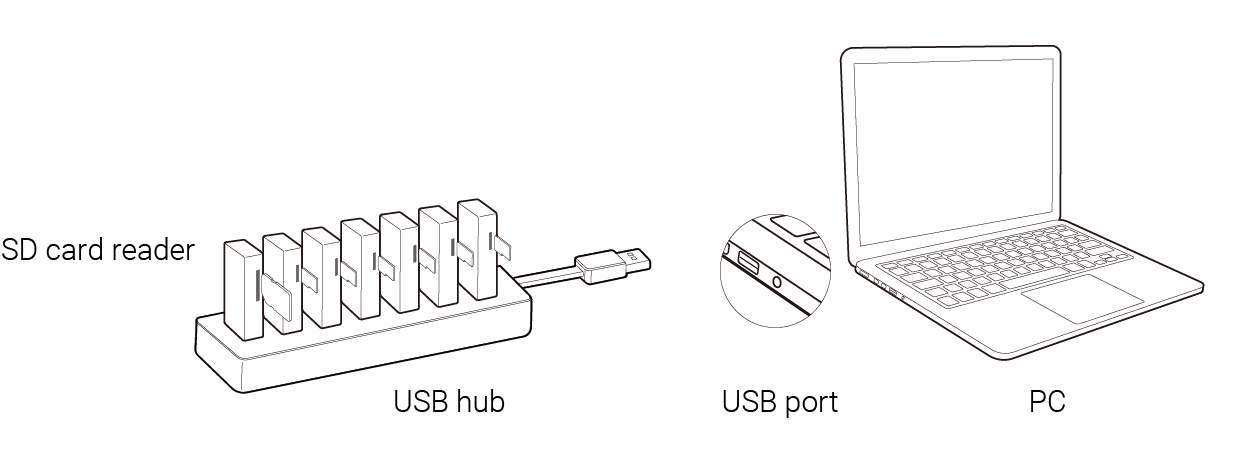
- Utilisez notre lecteur de carte SD officiel ainsi que notre hub USB. Insérez la carte SD et les six cartes MicroSD dans le hub, puis connectez ce dernier à votre ordinateur. Attendez que l’ordinateur reconnaisse et monte toutes les cartes mémoire.
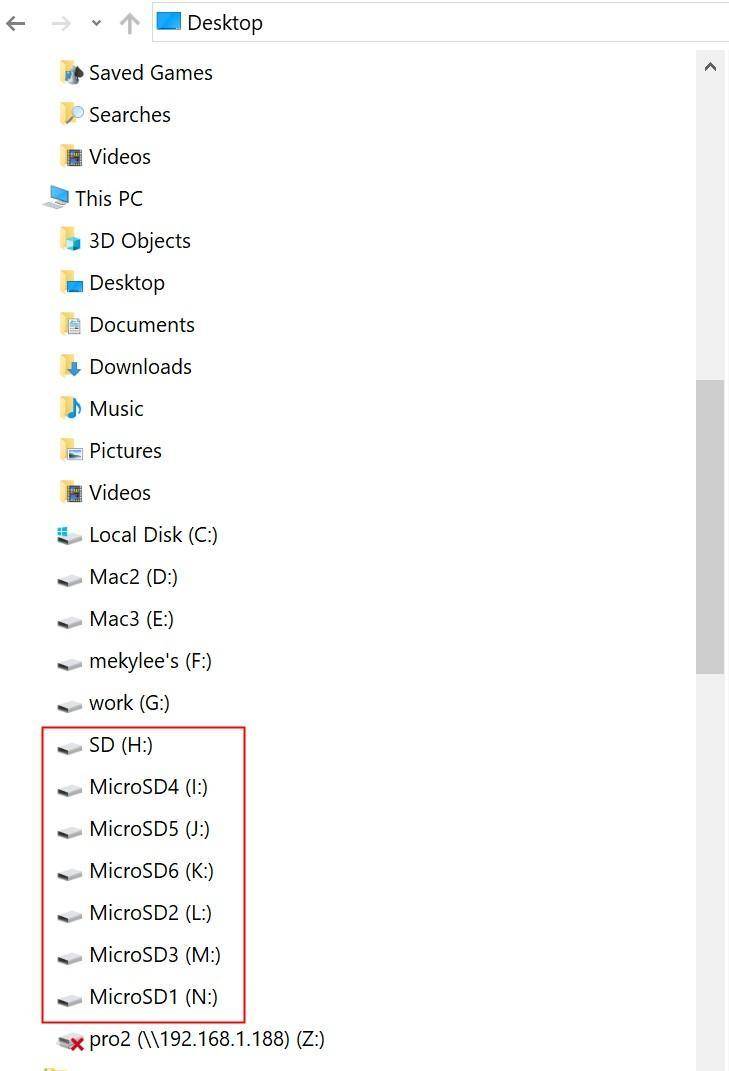
- Ouvrez Stitcher,allez dans la page “Pro 2 File Manager". Cliquez sur le bouton "Import" en dessous de Method 1. Choisissez le répertoire racine de l’une des cartes SD insérées.
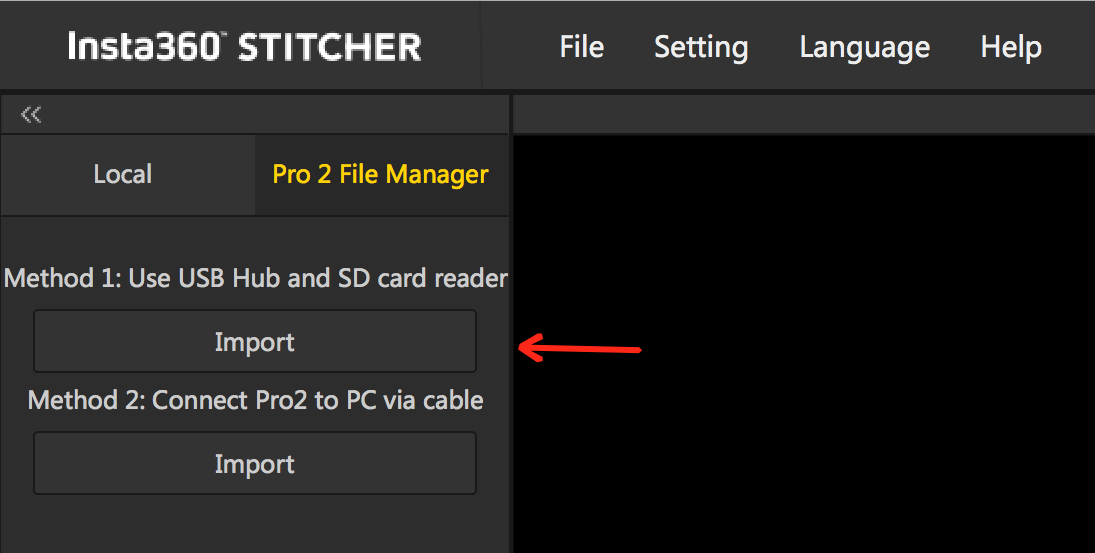
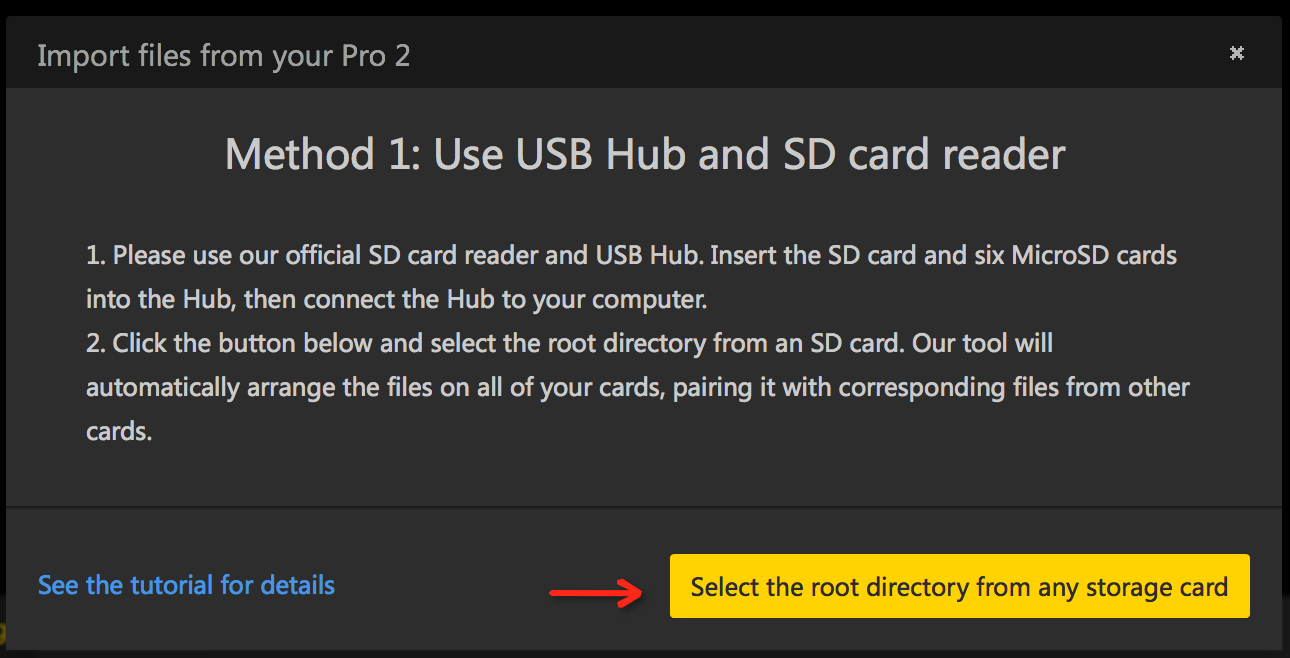
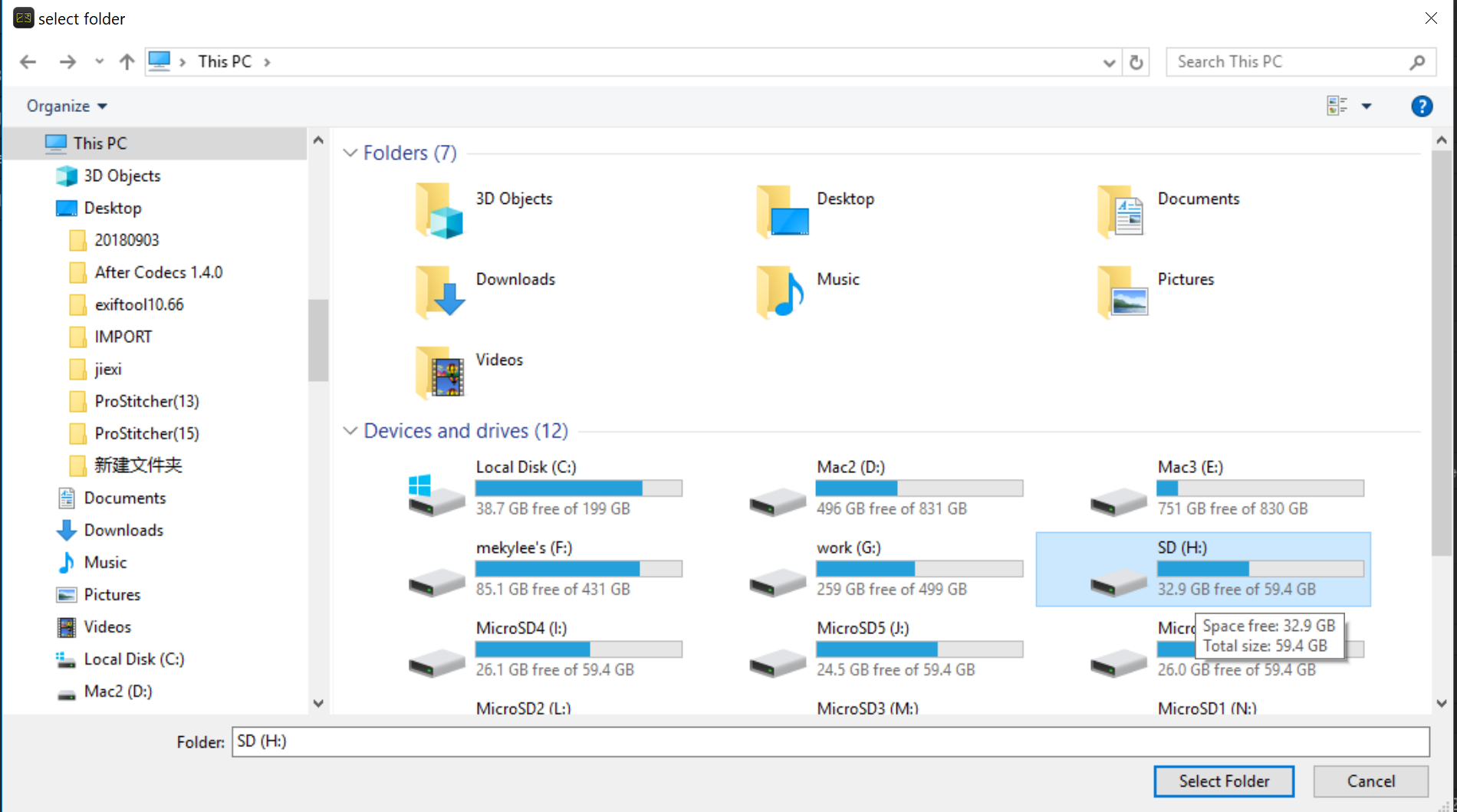
- Il faut un certain temps pour charger tout le contenu des cartes SD. Attendez la fin du processus de chargement.
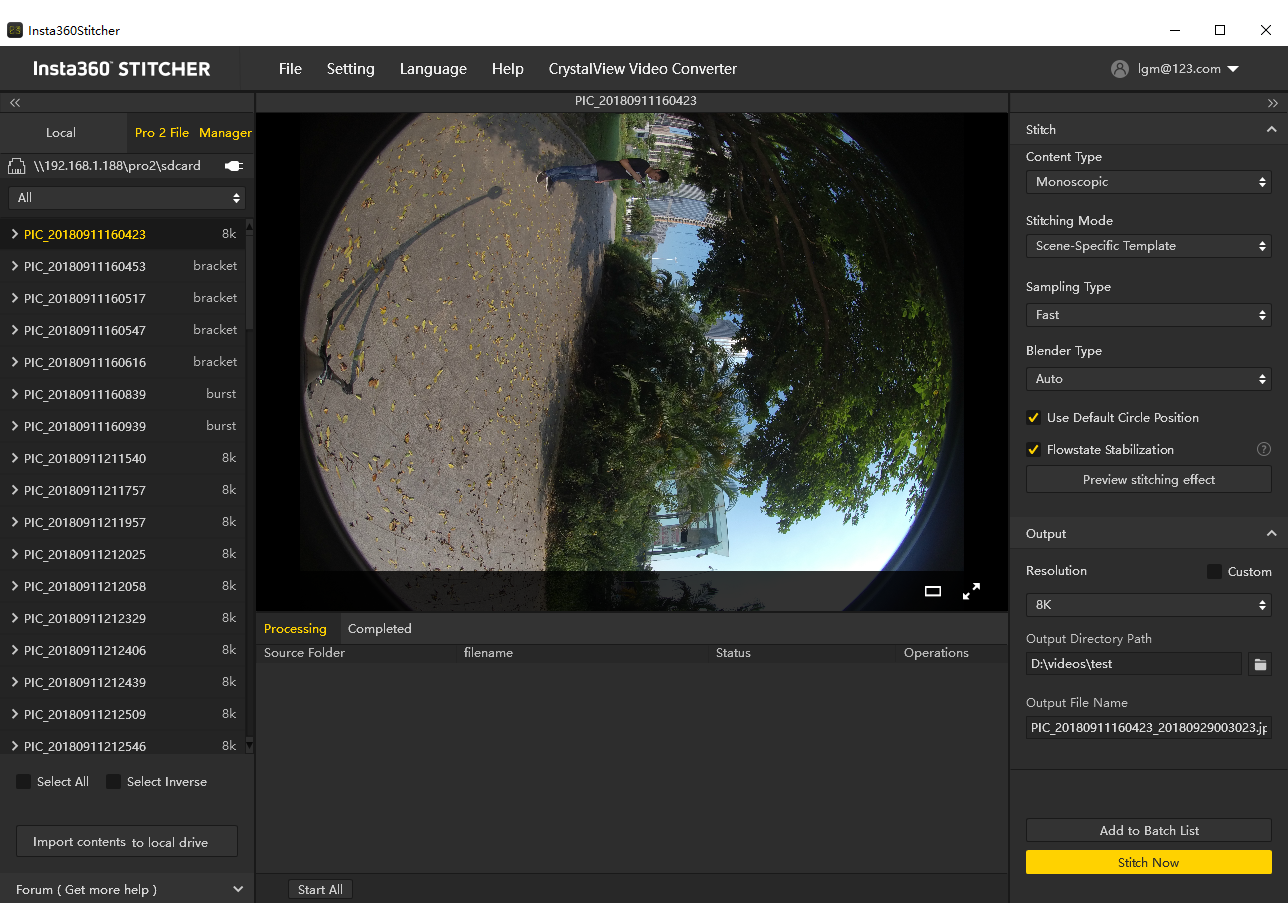
- Après que tous les fichiers soient chargés, cliquez sur le bouton "Import contents to local drive" en bas. Puis tous les contenus sélectionnés seront importés dans le disque local.
Méthode d’importation 2: Connectez votre Pro 2 à votre ordinateur via le câble LAN
- Allez dans le menu home de la Pro 2, sélectionnez la cinquième fonction et commencez le mode de lecture du périphérique de stockage. Attendez que la caméra affiche "Reading storage devices…".
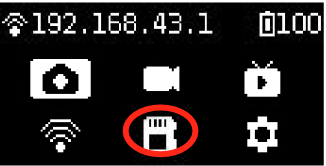
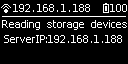
Si la caméra affiche "Loading failed" après être entré dans ce mode, redémarrez la caméra.
- Connectez la caméra Pro 2 à votre ordinateur via le câble LAN. Si il n’y a pas de port LAN sur votre ordinateur, veuillez utiliser l’adaptateur réseau USB ethernet inclu dans la boîte de la caméra. Comme montré sur le schéma ci-dessous:
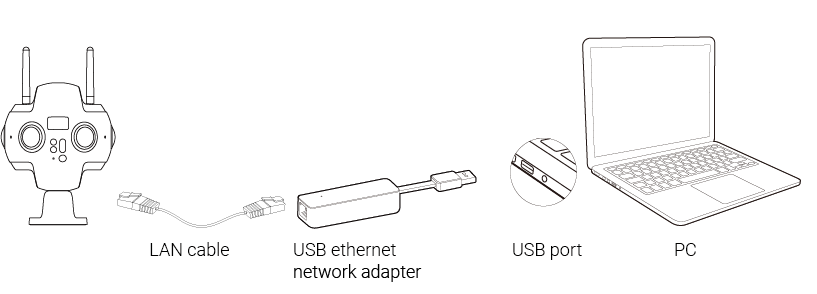
- Entrez \\192.168.1.188\pro2\ dans la barre d’adresse du gestionnaire de fichiers, et visitez le répertoire pour lire le contenu de tous les périphériques de stockage actuels de la caméra. Vous pouvez copier le contenu dans ce même répertoire et fusionner les dossiers du même nom.
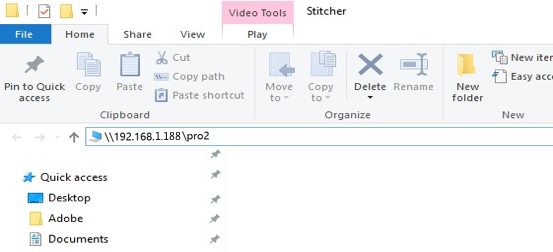
- Si vous voyez six cartes MicroSD et une carte SD, alors vous avez accédé avec succès à tous les périphériques de stockage de votre caméra. Vous pouvez choisir de fusionner manuellement les fichiers dans des dossiers individuels et de les copier localement sur votre ordinateur, ou vous pouvez les importer en utilisant l’outil d’importation en un-clic de Stitcher.
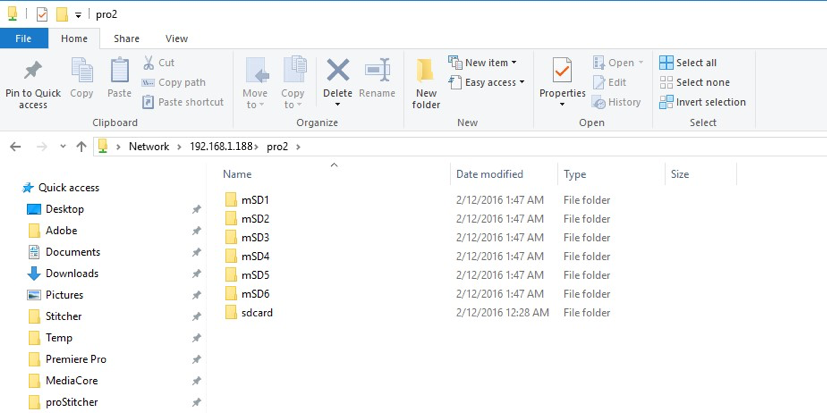
- Ouvrez Stitcher,allez dans la page “Pro 2 File Manager" . Cliquez sur le bouton "Import" en dessous de Method 2. Entrez “\\192.168.1.188\Pro2\” dans la barre d’adresse du dossier sélectionné. Accédez à ce répertoire et choisissez un répertoire racine à partir de l’une de vos cartes SD.
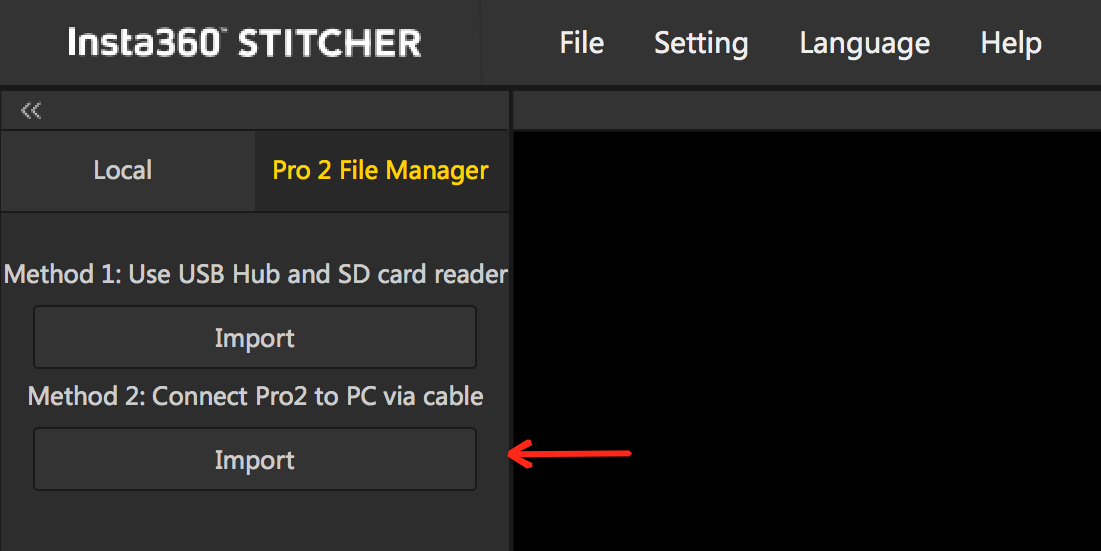
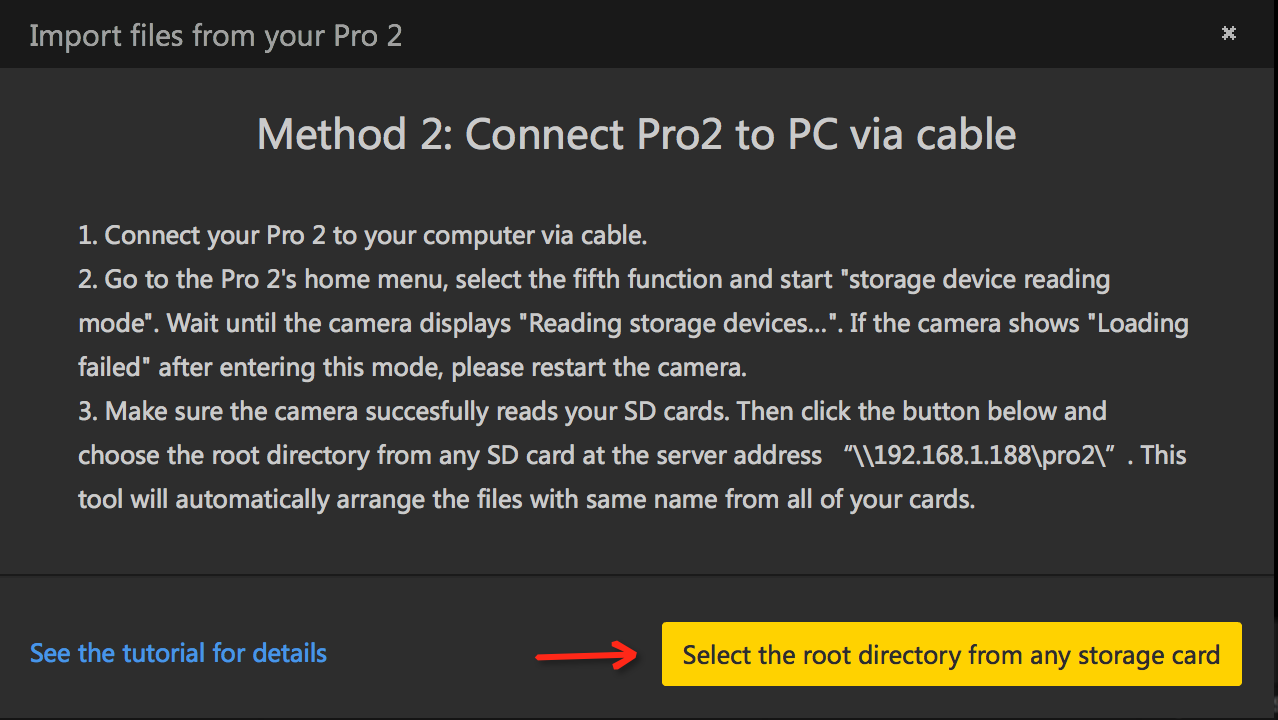
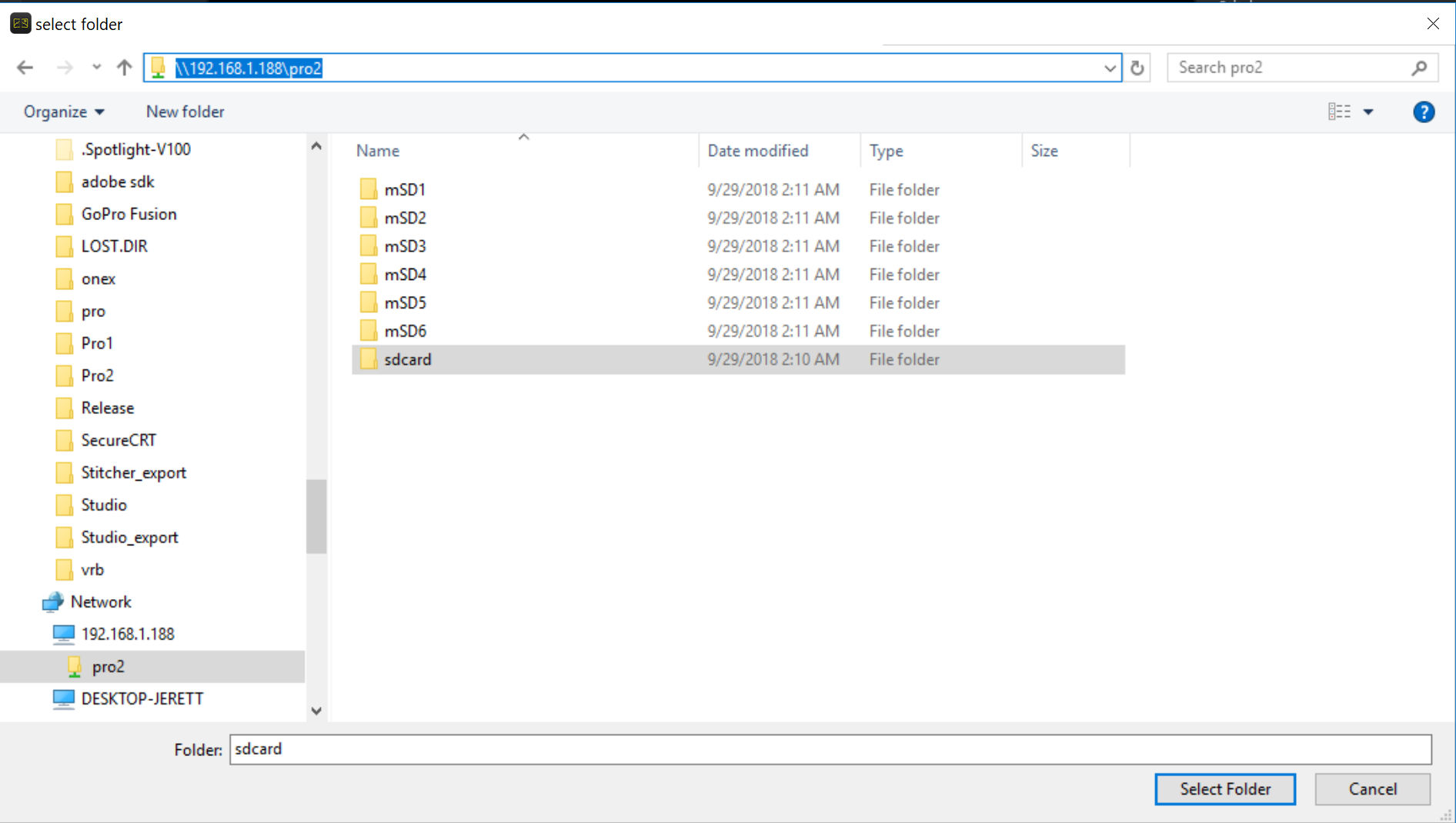
Vous pouvez également mapper un lecteur réseau pour le répertoire Pro 2 sous l’adresse du serveur: \\192.168.1.188. De cette façon, vous n’aurez pas à entrer cette adresse à chaque fois.
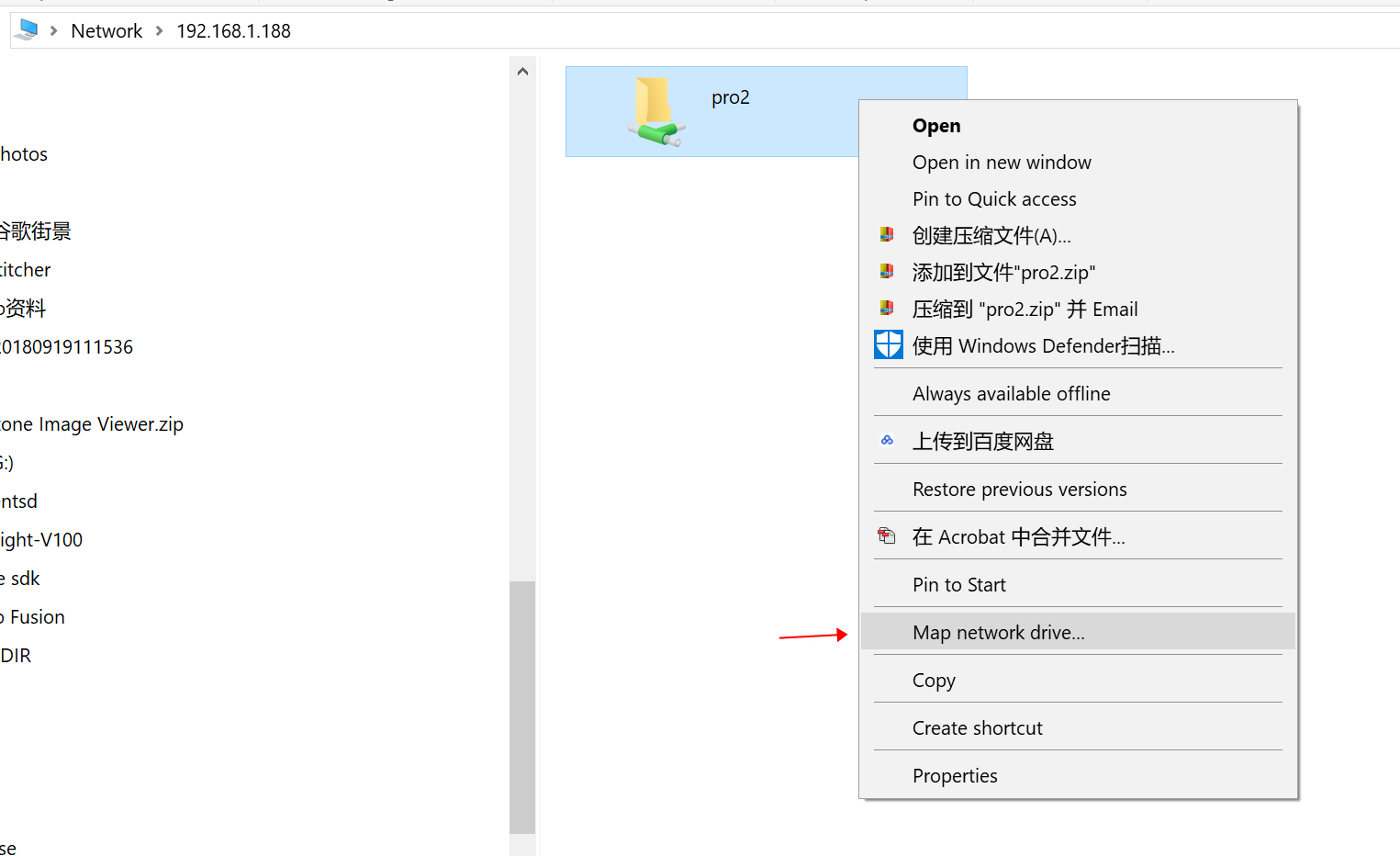
- Le chargement de tout le contenu des cartes SD prend un certain temps. Veuillez attendre la fin du processus de chargement.
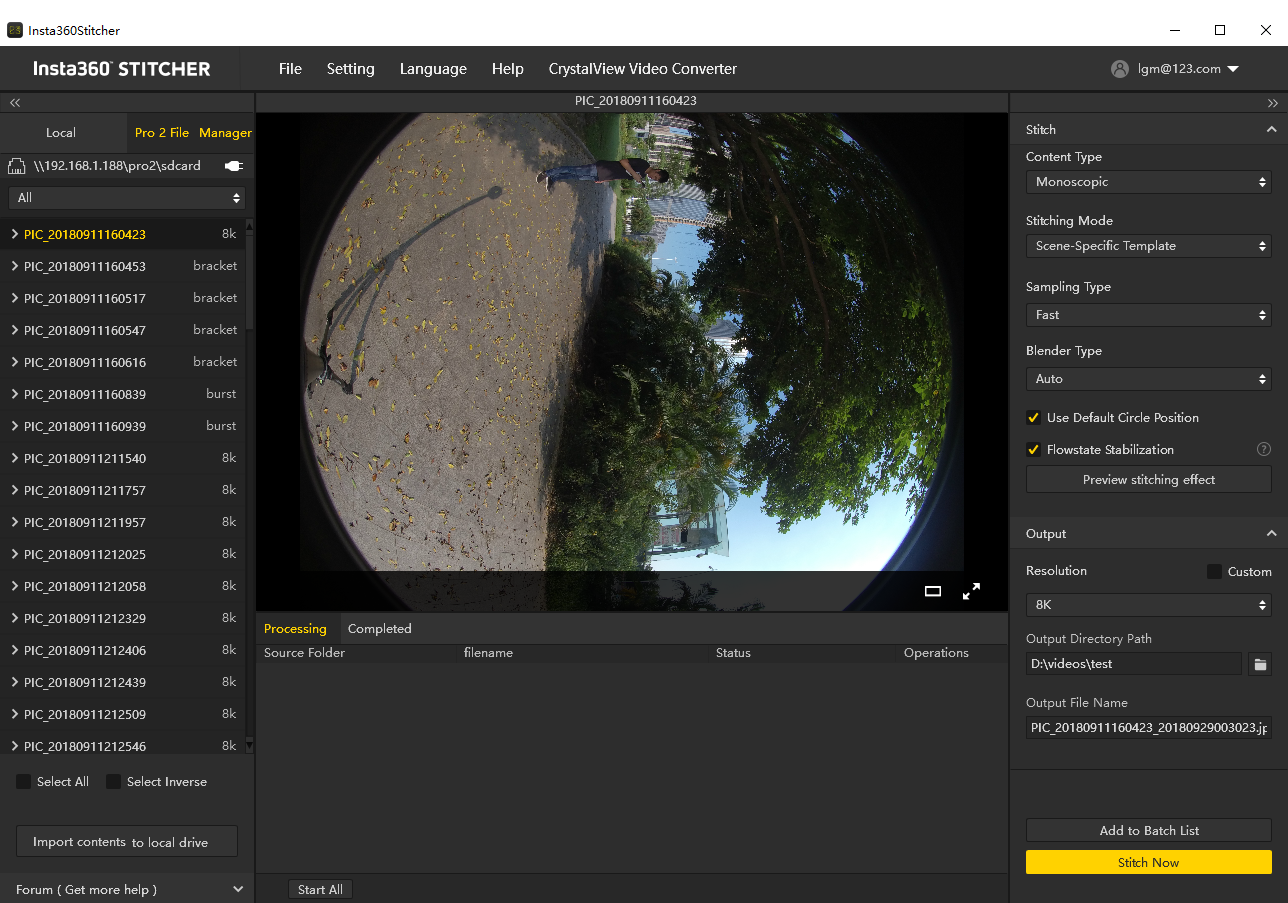
- Après que les fichiers soient chargés, appuyez sur le bouton "Import contents to local drive" en bas. Tous les contenus sélectionnés seront importés dans le disque local.
Importer les fichiers de la Pro 2 vers un ordinateur dans MacOS:
Méthode d’importation 1: Utilisez le hub USB hub et le lecteur de carte SD
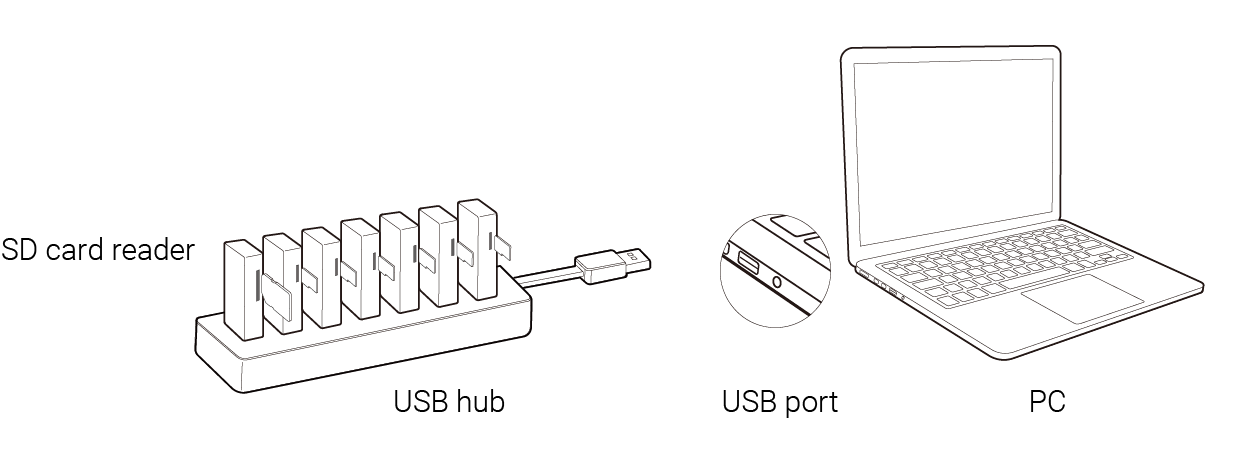
- Utilisez notre lecteur de carte SD officiel ainsi que notre hub USB. Insérez la carte SD et les six cartes MicroSD dans le hub, puis connectez ce dernier à votre ordinateur. Attendez que l’ordinateur reconnaisse et monte les cartes mémoire.
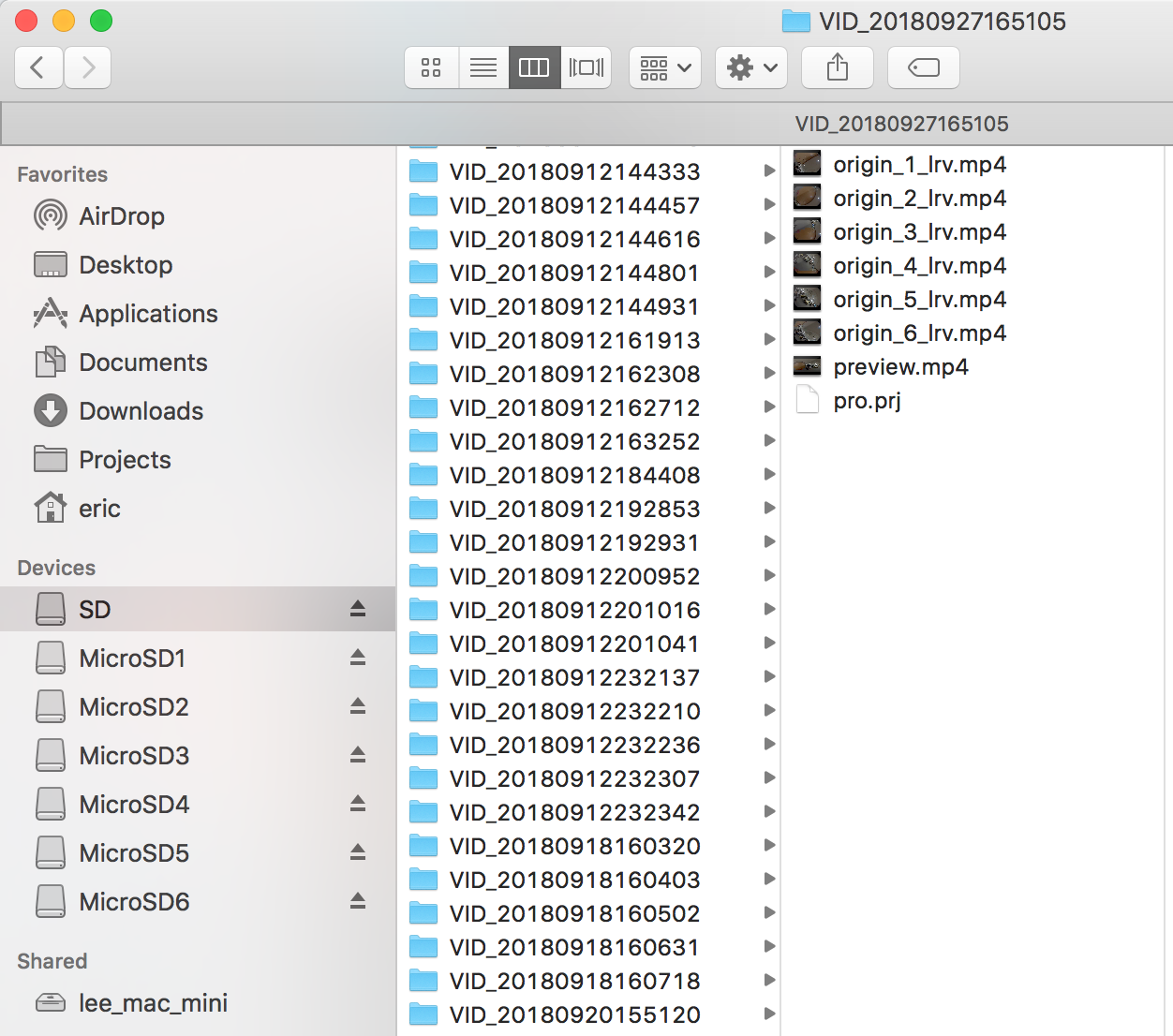
- Ouvrez Stitcher,allez sur la page “Pro 2 File Manager". Cliquez sur le bouton "Import" en dessous de method 1. Choisissez le répertoire racine de l’une des cartes SD insérées.
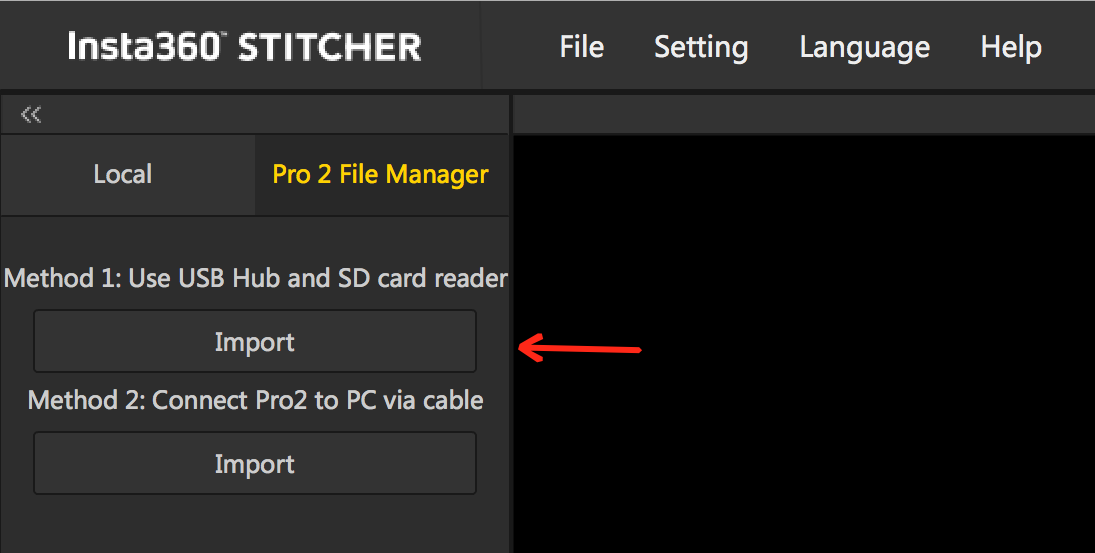
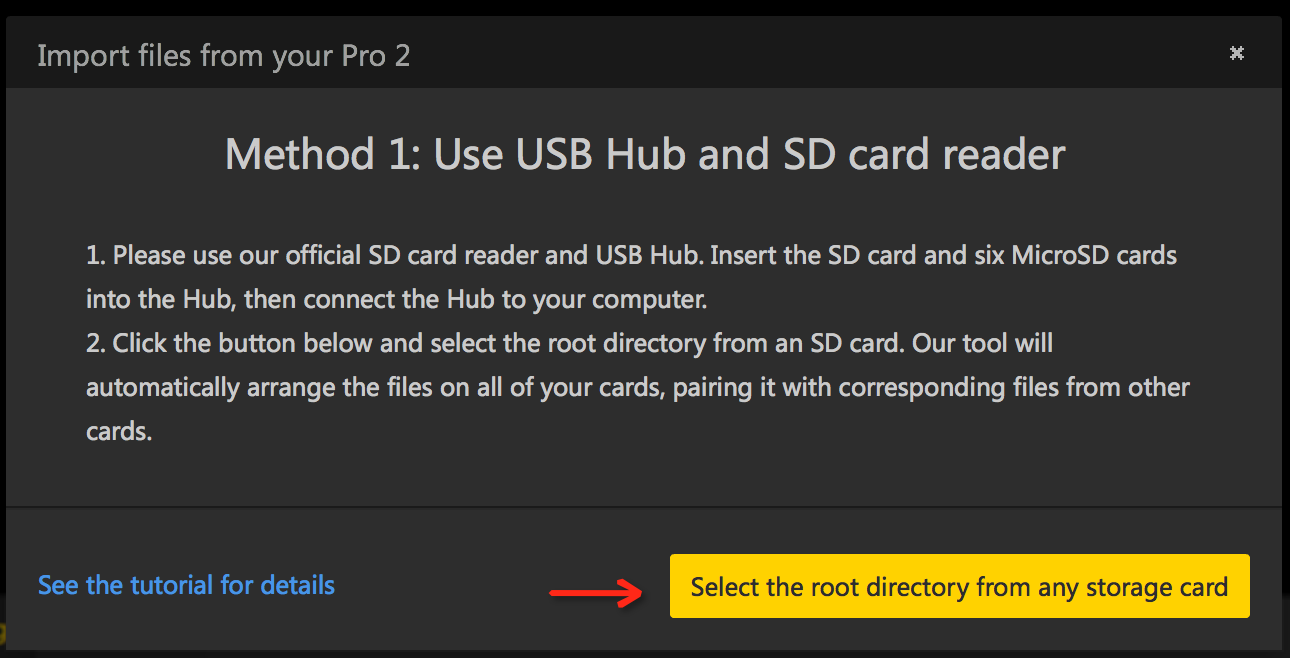
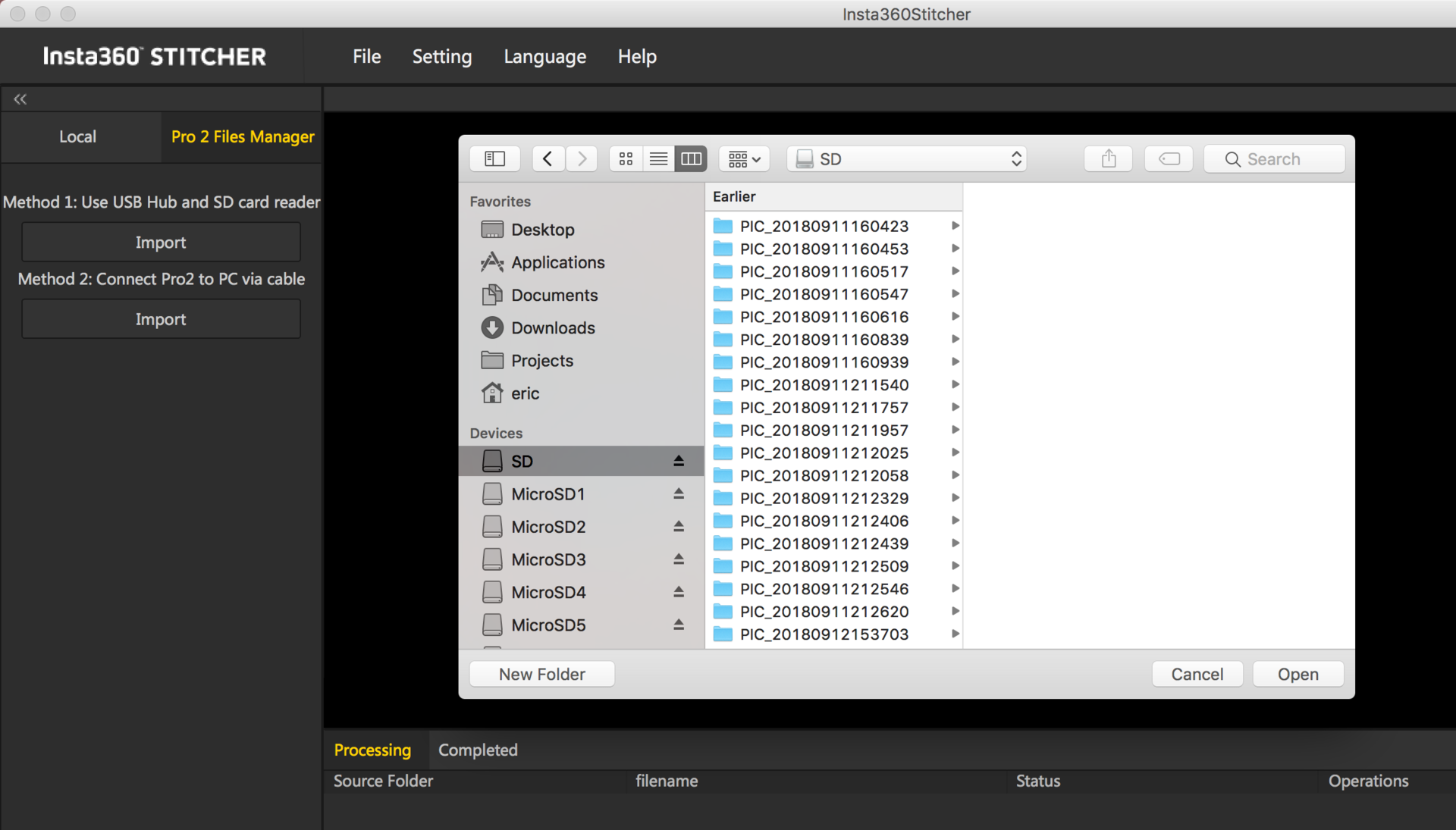
- Le chargement de tous les contenus des cartes SD prend un certain temps. Veuillez attendre la fin du processus de chargement.
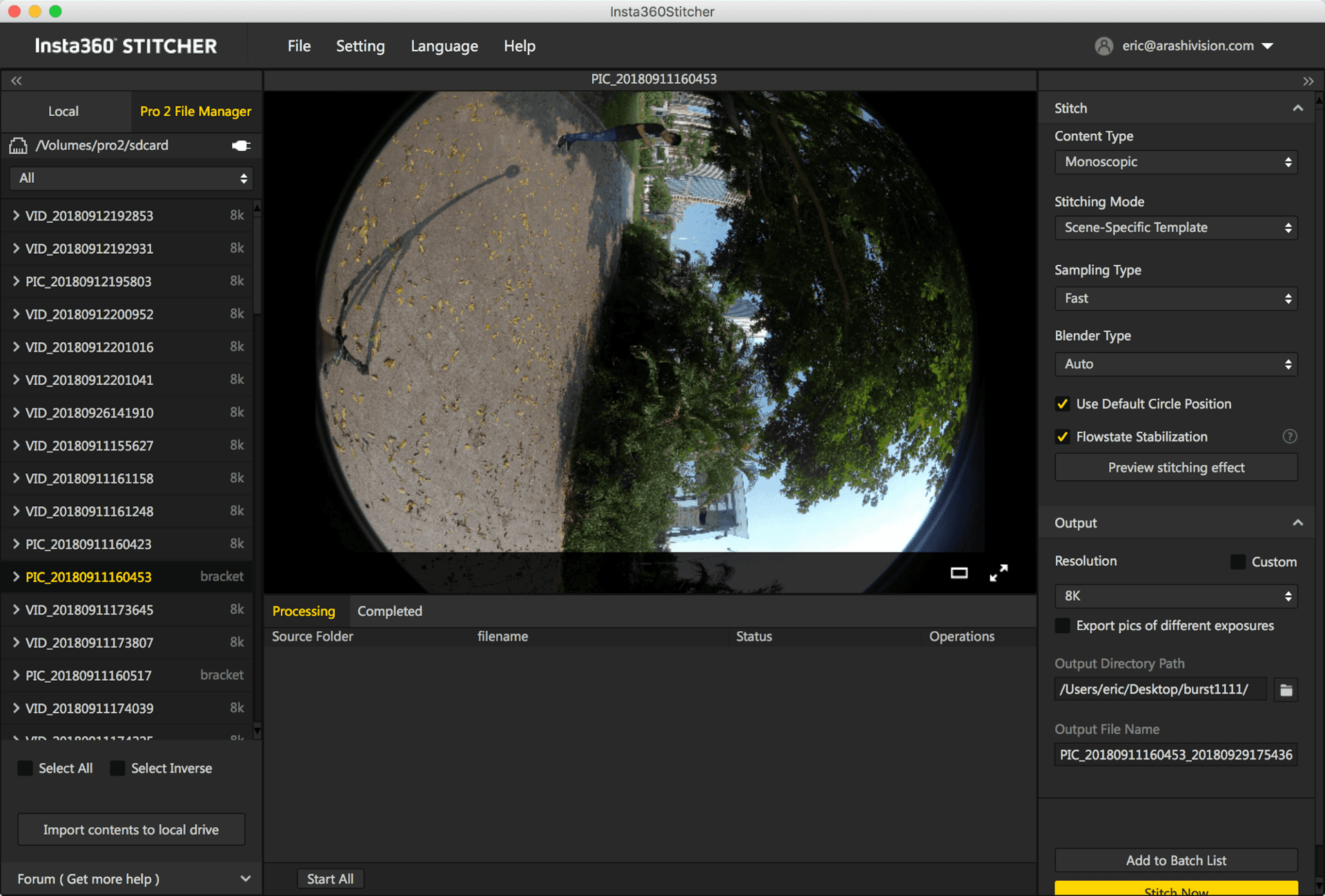
- Après que tous les fichiers soient chargés, cliquez sur le bouton "Import contents to local drive" en bas.Tous les contenus sélectionnés seront importés dans le disque local.
Veuillez noter qu'après avoir placé votre caméra en mode lecture de périphérique de stockage et que votre ordinateur dispose d'un accès direct aux répertoires de plusieurs cartes mémoire, vous pouvez faire glisser les dossiers de votre carte SD (et non de la carte MicroSD) directement vers Stitcher pour pouvoir les utiliser. Cependant cette approche dépend de la stabilité et de la fiabilité du réseau, il est donc fortement recommandé de sauvegarder le contenu dans l’ordinateur local avant de raccorder ou d’éditer.
Si vous avez acheté un lecteur de carte officiel et une boîte hub, vous pouvez retirer les sept cartes mémoires et les insérer dans le lecteur de carte et le hub pour les connecter à votre ordinateur, puis fusionner manuellement les dossiers du même nom et les copier à votre ordinateur.